Tabloya naverokê
Piştî ku we sererastkirinê qedand, pêdivî ye ku wêneyan ji Mac-a xwe biguhezînin iPhone-ya xwe? Pirsgirêk nîne. Hûn dikarin taybetmendiya Apple-ê AirDrop, Pirtûkxaneya Wêne ya iCloud, û Finder-ê bikar bînin da ku zû wêneyan ji Mac-a xwe veguhezînin iPhone-ya xwe.
Ez Jon im, pisporê Apple, û xwediyê iPhone û Macbook Pro ye. Ez bi rêkûpêk wêneyên ji Mac-a xwe vediguhezînim iPhone-ya xwe û ev rêber çêkir ku ji we re bibe alîkar.
AirDrop û iCloud rêbazên herî hêsan in, lê xizmetên girêdayî Apple ne tenê vebijarkên we ne, ji ber vê yekê xwendina rêbernameyek ku rêyên cihêreng vediguhezîne wêneyan ji cîhazek din vedigire!
Rêbaz 1: Pirtûkxaneya Wêne ya iCloud bikar bînin
Dema ku hûn dikarin wêneyan ji amûrek din veguherînin wekî ku hûn guncan dibînin, dibe ku hêsantir be ku hûn hevdemkirinê di navbera cîhazên xweyên kesane de saz bikin da ku dem xilas bikin. Awayê çêtirîn ku hûn vê yekê bikin ev e ku hûn Pirtûkxaneya wêneya iCloud-ya xwe bikar bînin (hûn ê hewceyê Mac-ek ku macOS Yosemite an dereng dixebitînin hewce ne).
Pêşî, hûn ê hewce bikin ku bi şopandina van gavan li ser Mac-a xwe Pirtûkxaneya wêneyan a iCloud çalak bikin:
- Spana Photos-ê li ser Mac-a xwe vekin.
- Di sepana Wêneyan de, "Wêne" ji milê çepê yê jorîn ê barika menuyê hilbijêrin.
- "Percihan" hilbijêrin an jî li ser klavyeya xwe Command + bikirtînin.
- Tabela "iCloud"ê vekin, dûv re piştrast bikin ku vebijarka "Wêneyên iCloud" veqetandî ye.

Heke hûn macOS Catalina an derengtir bikar tînin, dibe ku hûn hewce ne ku çend gavên din li pêvajoyê zêde bikin. Divê hûn "Wêneya Pergalê" piştrast bikinPirtûkxane” berî ku Wêneyên iCloud çalak bike çalak e.
- Sepana Wêneyan vekin, paşê "Percihan" hilbijêrin.
- Li goşeya çepê ya jorîn a pencereyê "Giştî" bikirtînin.
- Bikarhêner wekî Pirtûkxaneya Wêneyên Pergalê bikirtînin. Dibe ku ev gav çend hûrdeman bigire da ku temam bibe.
Dema ku hûn Wêneyên iCloud çalak bikin, divê hûn bi şopandina van gavan li ser iPhone-ya xwe çalak bikin:
Gavê 1 : iPhone-ya xwe vekin û vekin sepana Mîhengan. Li ser navê xwe bikirtînin û iCloud hilbijêrin.

Gavê 2 : Di mîhengên "Wêne" de, pê ewle bine ku kontrola guheztinê ya li kêleka "Wêneyên iCloud" çalak e (ew ê kesk be).

Gavê 3 : Piştî ku hûn Wêneyên iCloud li ser her du cîhazan çalak bikin, dibe ku heya 24 demjimêran hewce bike ku naveroka hemî cîhazên we bi hesabê weya iCloud re hevdeng bibe. Piştrast bikin ku her du cîhaz bi WiFi ve girêdayî ne, ji ber ku ew nikarin bêyî pêwendiyek Internetnternetê hevdeng bikin.
Rêbaz 2: AirDrop bikar bînin
AirDrop yek ji awayên herî hêsan e ku meriv wêneyan ji amûrek Apple-ê berbi yekî din veguhezîne. Apple ev taybetmendî sal berê di nûvekirina macOS X Lion de destnîşan kir, ji ber vê yekê Mac-a we îhtîmal e ku pê re hevaheng be, hetta ku cîhaz hinekî kevntir be.
Li vir e ku meriv çawa AirDrop-ê bikar tîne da ku wêneyan ji Mac-a xwe berbi iPhone-ya xwe veguhezîne:
Gavê 1 : Serlêdana Photos-ê li ser Mac-a xwe vekin.
Gavê 2 : Wêne û vîdyoyên ku hûn dixwazin veguhezînin iPhone-ya xwe bibînin û hilbijêrin. Ferman bihêlin û her wêneyek hilbijêrin ku hilbijêrinpircar.
Gava 3 : Li ser pencereyê nîşana parvekirinê bikirtînin (çargoşeyek bi tîra ber bi jor ve nîşan dide).

Gava 4 : "AirDrop" hilbijêrin û iPhone-ya xwe ji navnîşê hilbijêrin.

Dibe ku hûn li ser iPhone-a xwe agahdariyek bistînin. Ger ew ji we bixwaze, "Qebûl" bikirtînin da ku destûr bidin veguheztina van wêne û vîdyoyan.
Nîşe: Her çend ev vebijark ji bo parvekirina pelan di navbera cîhazên Apple de bilez û rehet e jî, ew ji bo veguheztina beşên mezin (wek tevahiya pirtûkxaneya weya wêneyan) ne îdeal e.
Rêbaz 3: Finder bikar bînin
Hûn dikarin bi karanîna Finder-ê zû ji Mac-a xwe wêneyan veguhezînin û bişînin iPhone-ya xwe. Ger Mac-a we macOS Mojave an berê bikar tîne, hûn ê vê pêvajoyê bi karanîna iTunes bişopînin, lê heke hûn macOS Catalina an dereng bikar tînin, hûn ê vê pêvajoyê bi karanîna Finder bişopînin.
Vê rêbazê kabloyek USB hewce dike, ji ber vê yekê hûn ê hewceyê kabloyek ku bi her du cîhazan re hevaheng e.
Van gavan bişopînin:
Gavê 1 : Bi kabloya USB-ê iPhone-a xwe bi Mac-a xwe ve girêdin. Ger dema ku hûn du cîhazan girêdidin (an iTunes ji bo macOS Mojave an berê) Finder bi destan dest pê bikin.
Dibe ku hûn hewce bike ku hûn li ser iPhone-ya xwe "Trust" bikirtînin ger gava ku hûn wê bi Mac-a xwe ve girêbidin nameya jêrîn bistînin.

Gavê 2 : Di navnîşa cîhaza li milê çepê de, îkona cîhaza xweya iPhone-ê bibînin. Ji bo vekirina wê li ser bikirtînin.
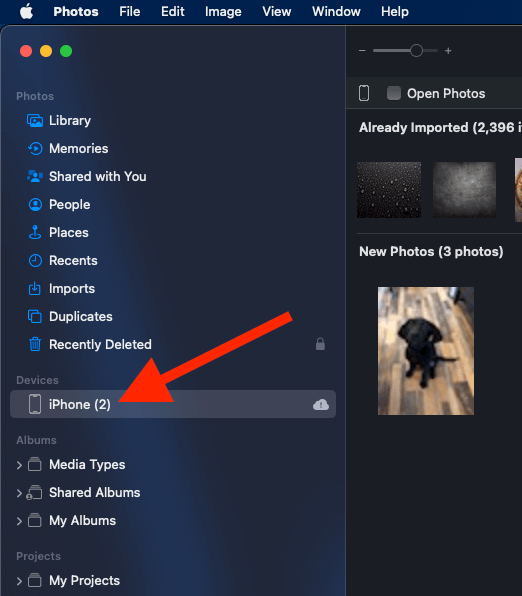
Gavê 3 : Dema ku têlefona we derkeve, vekeTabloya "Wêne". Qutiya li kêleka "Wêneyên bi cîhaza xwe re hevdeng bikin."
Gavek 4 : Di pêşeka daketî ya li kêleka vê vebijarkê de, çavkaniya ku hûn dixwazin jê senkronîze bikin hilbijêrin (Wêne , hwd.).
Gavê 5 : Li binê qutika "Wêneyên Hevdemkirinê", qutiya li kêleka vebijarka ku hûn dixwazin: "Hemû Peldankan hevdeng bikin" an "Wêneyên Hilbijartî hevdeng bikin."
Gavê 6 : Heke hûn dixwazin vîdyoyan têxin pêvajoya hevdengkirinê, qutiya li kêleka "Vîdyoyê têde" bişopînin. Gava ku hûn bijartan li gorî dilê xwe biguhezînin, li quncika rastê ya jêrîn a ekranê "Sync" bikirtînin da ku dest bi hevrêzkirinê bikin.
Rêbaz 4: Amûrek Veguheztina Daneyê bikar bînin
Alternatîf, hûn dikarin amûrek veguheztina daneyê ya sêyemîn jî bikar bînin da ku wêne û vîdyoyan ji yek amûrek din veguherînin. Mînakî, hûn dikarin Dropbox, Google Drive, Amazon Drive, Microsoft OneDrive, an amûrên mîna wan bikar bînin.
Heke we jixwe bi yek ji van vebijarkan re hesabek we hebe, hûn dikarin bi hêsanî bar bikin û bigihîjin daneyan bi têketina hesabê xwe li ser her du cîhazan (heta ku wêneyên we li ser karûbarê têne barkirin).
Lêbelê, ez pêşniyar dikim ku tenê iCloud bikar bînin. Ji ber ku ew ji bo iPhone û Mac-ê ye, iCloud di navbera cîhazan de hevrêzkirina wêneya çêtirîn, bêkêmasî û otomatîkî dide we.
Pirs û Pirs
Li vir çend pirsên hevpar ên li ser veguheztina wêneyan ji Mac-ê li iPhone-an hene.
Ez dikarim Wêneyan ji Mac-a xwe veguhezînim iPhone-ya xwe bêyî Hevdemkirinê?
Heke hûn nexwazincîhazên xwe yên Apple hevdeng bikin, hûn her gav dikarin wêneyan tenê bi karanîna AirDrop an karûbarek veguheztina daneya sêyemîn veguhezînin. Heke hûn nexwazin ku hemî wêne hevdeng bibin, tenê wêneyên iCloud-ê li ser yek an herdu cîhazan çalak nekin.
Ez dikarim di Gerokek Webê de bigihîjim Hesaba xwe ya iCloud?
Heke Wêneyên iCloud ji we re nexebite hûn dikarin her gav di gerokek webê de xwe bigihînin hesabê Wêneyên iCloud. Tenê bi karanîna Apple ID û şîfreya xwe ya li ser "icloud.com" têkevin hesabê xwe.
Piştî ku hûn têkevinê, li ser îkona Photos bikirtînin da ku wêne û vîdyoyên xwe bibînin û rêvebirin. Bê guman, ev vebijark dê nexebite heke we berê wêneyên xwe bi hesabê xwe re hevdeng nekiriye, ji ber vê yekê hûn ê hewce bikin ku pêşî wiya bikin berî ku hûn bigihîjin van pelan.
Encam
Hûn dikarin bi iCloud, AirDrop, kabloyek USB, an serîlêdanên din ên veguheztina pelan, zû wêneyan ji Mac-a xwe veguherînin iPhone-ya xwe. Bi her awayî, pêvajo rasterast e, gelo hûn karûbarek Apple-ê an hesabek veguheztina daneya sêyemîn bikar tînin.
Rêbaza we ji bo veguheztina wêneyan ji Mac-ê li iPhone-ya xwe çi ye?

